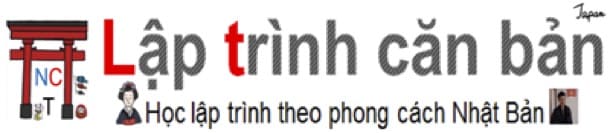Hướng dẫn cài đặt anaconda cho ubuntu. Bạn sẽ học được cách cài đặt phiên bản anaconda mới nhất cho hệ điều hành ubuntu sau bài học này.
Cài đặt anaconda cho ubuntu
Tải anaconda cho ubuntu
Bạn hãy tải anaconda cho ubuntu bằng link gốc tại website chính thức của Anaconda https://www.anaconda.com
- Tại thời điểm viết bài này thì phiên bản mới nhất của Anaconda cho ubuntu là Anaconda3-2020.11-Linux-x86_64.sh.
Chọn menu Products > Individual Edition, sau đó kéo xuống phía dưới và tìm đến phần Anaconda Installers như sau:
Hãy chọn phiên bản phù hợp với máy tính của bạn bằng cách click và tải file về máy.
Cài đặt anaconda cho ubuntu
Sau khi tải file cài đặt anaconda cho ubuntu về, chúng ta sẽ tiến hành cài đặt anaconda cho ubuntu bằng Terminal.
Hãy khởi động Terminal lên và di chuyển đến folder chứa file cài đặt anaconda mới tải về.
Mặc định file tải về trong unbutu sẽ được lưu tại folder Downloads, nên chúng ta sẽ dùng lệnh sau đây để di chuyển tới folder này:
cd ~/Downloads |
Lưu ý là folder chứa file tải về có thể khác trong máy tính của bạn.
Sử dụng bash để chạy lệnh
Sau khi di chuyển tới folder chứa file tải về, chúng ta sẽ sử dụng lệnh bash để chạy file cài đặt anaconda.
Khi viết bài này, tên file tải về là Anaconda3-2020.11-Linux-x86_64.sh, do đó lệnh chạy sẽ như sau:
bash Anaconda3-2020.11-Linux-x86_64.sh |

Khi chương trình bắt đầu cài đặt anaconda cho ubuntu, trước tiên bạn cần phải đồng ý các điều khoản sử dụng Anaconda bằng cách nhấn Enter. Điều khoản khá dài, nên chúng ta cần nhấn liên tục phím Enter để tiếp tục.
Sau khi đọc hết các điều khoản sử dụng Anacoda, bạn sẽ được hỏi là có đồng ý với điều khoản đó hay không. Hãy nhập yes và nhấn Enter để tiếp tục.
Tiếp theo sau đó, bạn sẽ được hỏi xem cài đặt Anacoda vào đâu trong máy. Nếu không có lý do đặc biệt, hãy tiếp tục nhấn Enter để tiếp tục cài đặt anaconda cho ubuntu.
Cuối cùng, bạn sẽ được hỏi xem có thiết lập đường dẫn anaconda vào máy hay không. Nếu không có lý do đặc biệt, hãy nhập yes và nhấn Enter để kết thúc cài đặt anaconda cho ubuntu.
Test phần mềm anaconda mới cài đặt
Kiểm tra version của anaconda
Sau khi cài đặt anaconda cho ubuntu, chúng ta tiến hành test phần mềm anaconda mới cài đặt như sau:
# Kiểm tra version |
Nếu như kết quả hiện ra mà không có vấn đề gì thì việc cài đặt anaconda cho ubuntu đã OKE.
Nâng cấp các package cần thiết khi cài đặt anaconda cho ubuntu
Nâng cấp package
Trước tiên chúng ta sẽ nâng cấp package bằng lệnh dưới đây:
conda upgrade –all |
Trong quá trình nâng cấp bạn sẽ được yêu cầu xác nhận, hãy nhập y và nhấn Enter để tiếp tục.
Sau khi nâng cấp xong package, hãy xóa package cũ đi bằng lệnh sau đây:
conda clean –packages |
Nâng cấp pip
Tiếp theo chúng ta tiến hành nâng cấp pip bằng các lệnh dưới đây:
wget https://bootstrap.pypa.io/get-pip.py |
Nếu câu lệnh thực thi thành công, pip sẽ được nâng cấp lên phiên bản mới nhất. Tại thời điểm viết bài này là version 21.0.1
Tổng kết
Trên đây Kiyoshi đã hướng dẫn bạn cách cài đặt anaconda cho ubuntu rồi.
Sau khi hoàn tất cài đặt anaconda, hãy cùng tìm hiểu những kiến thức sâu hơn về python trong các bài học tiếp theo nhé.
URL Link
HOME › python cơ bản - lập trình python cho người mới bắt đầu>>02. cài đặt và cấu hình python